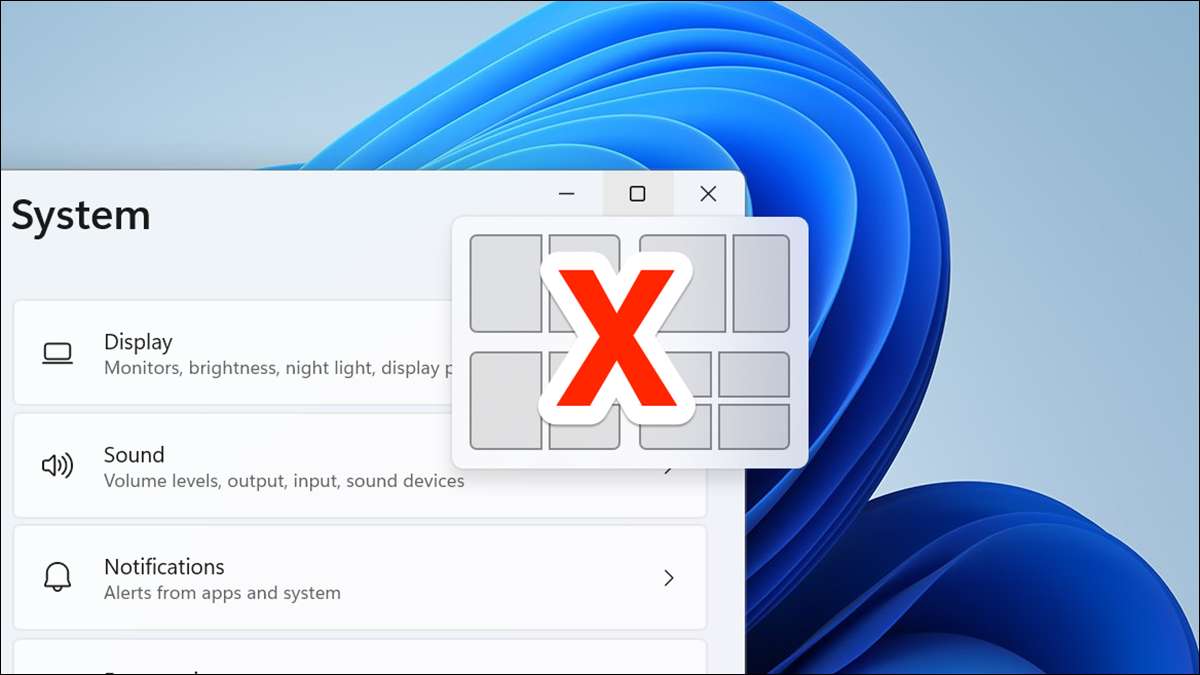
W systemie Windows 11, gdy najeżdżasz do myszy na przycisku Minimalizuj / Maksymalizuj w oknie aplikacji, zobaczysz różne opcje układu zatrzaskowego. Jeśli znajdziesz te denerwujące, możesz je wyłączyć, a pokażemy ci, jak.
Snap Layouts to funkcja w systemie Windows 11, aby szybko przenieść okna aplikacji wokół. Po najechaniu nad przyciskiem Minimize / Maksymalizuj w oknie aplikacji i wybierz układ z menu, okno aplikacji podąża za tym układem i zmienia swoją pozycję na ekranie.
Ta podskokowa nakładka z pewnością nie dla wszystkich, a jeśli tego nie chcesz, możesz go wyłączyć. Możesz także po prostu zapobiec opcji układu pojawiającego się po najechaniu nad przyciskiem Minimize / Macimize, jak wyjaśnimy poniżej.
ZWIĄZANE Z: Jak wyłączyć pomoc w systemie Windows 10
Jak wyłączyć układy zatrzaskowe w systemie Windows 11
Aby wyłączyć układy zatrzaskowe w systemie Windows 11, otwórz aplikację Ustawienia na swoim komputerze. Zrób to, naciskając klawisze Windows + I.
W ustawieniach, z paska bocznego po lewej, wybierz "System".
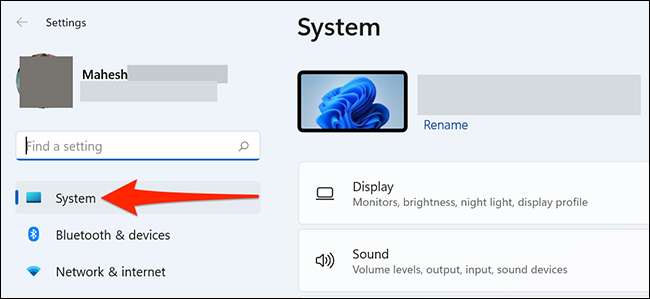
Na ekranie "System" przewiń w dół prawej szyby i kliknij "Multitasking".

Na górze ekranu "Multitasking" kliknij przycisk "Snap Windows", aby go wyłączyć.
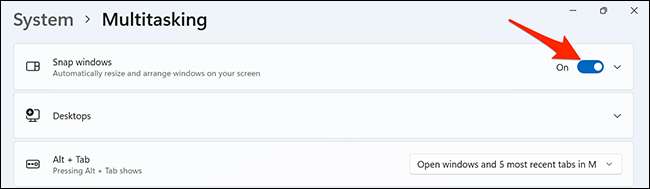
A układy zatrzaskowe są teraz wyłączone. Nie zobaczysz żadnych opcji układu podczas unoszenia przycisku Minimalize / Maksymalizuj w oknie aplikacji.
Usuń układy z przycisku Minimalizuj / Maksymalizuj
Jeśli chcesz zatrzymać układy zatrzaskowe, ale nie chcesz opcji układu na przycisku Minimize / MASIMIZE, istnieje opcja w ustawieniach, aby wyłączyć te opcje układu. Funkcja nadal pozostanie włączona.
Aby to zrobić, na tej samej stronie "wielozadaniowość", na której wyłączone "Snap Windows" kliknij menu "Snap Windows" i dezaktywuj "Pokaż układy zatrzaskowe, gdy najeżdżam na przycisku maksymalizacyjnego okna".
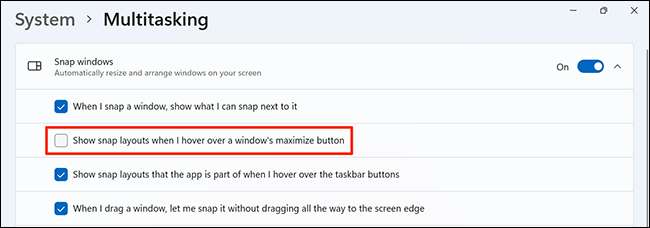
To będzie włączone układy zatrzaskowe bez wyświetlania żadnych opcji na przyciskach Minimalize / Maszymizacji okna aplikacji. I to wszystko jest dla tego.
Układy zatrzaskowe jest zdecydowanie przydatną cechą, ale nie każdy może go użyć. Jeśli zdecydujesz, że tego nie potrzebujesz, możesz go wyłączyć. A później, jeśli chcesz, możesz go włączyć z tej samej strony ustawień.
W związkowej notatce wiesz, że możesz Snap jak Windows 11 w systemie Windows 10 ? Umożliwia uzyskanie dostępu do funkcji snapping Windows 11 na systemie Windows 10 PC.
ZWIĄZANE Z: Jak zatrzasnąć jak Windows 11 w systemie Windows 10






